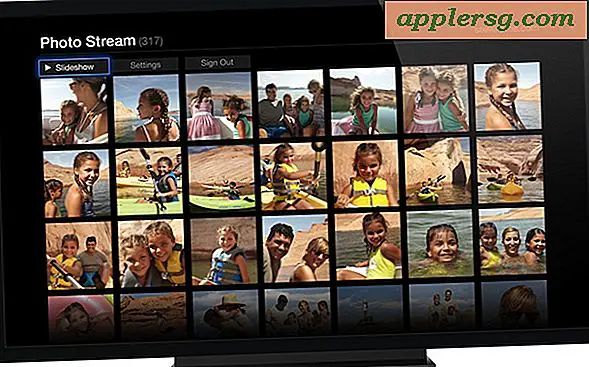Sådan kontrolleres for manglende eller ødelagte filer
Ifølge Microsoft er en korrupt fil enhver fil, der ikke fungerer korrekt. Oftest vil du opdage, at en fil er korrupt, når du eller et program, du kører, prøver at bruge filen og få en fejl. For at finde manglende eller korrupte filer, før de forårsager et problem, skal du kontrollere din disk. Du bør kontrollere din disk regelmæssigt og især efter systemnedbrud, fejl eller pludselige strømtab. Der er to værktøjer indbygget i Windows til dette formål: diskfejlkontrolleren og systemfilkontrollen.
Diskfejlkontrol
Trin 1
Luk alle åbne filer og programmer.
Trin 2
Gå til "Denne computer." Dobbeltklik enten på ikonet Denne computer på skrivebordet, eller åbn startmenuen, og klik på Denne computer.
Trin 3
Højreklik på det drev, du vil scanne, og klik derefter på egenskaber. Harddisken med din Windows-installation kaldes "C:".
Trin 4
Klik på fanen "værktøjer". Klik på knappen "Kontroller nu" under Fejlkontrol. Dette åbner diskfejlkontrolleren. Dette værktøj scanner hele din disk for korrupte filer, fejl og dårlige sektorer og forsøger at rette dem.
Marker begge felter, og klik derefter på "start". Fejlkontrollen begynder. Denne proces kan tage lang tid afhængigt af størrelsen og hastigheden på din harddisk. Hvis du modtager en fejlmeddelelse om, at checkdisk ikke kan køre, fordi lydstyrken er i brug, skal du klikke på ja for at planlægge den til at køre. Genstart din computer, og den kører ved opstart.
Kontrol af systemfiler
Trin 1
Log ind på din computer som administrator eller som en konto, der har administratorrettigheder.
Trin 2
Åbn en kommandoprompt. Kommandoprompten findes i startmenuen under alle programmer, tilbehør, kommandoprompt.
Skriv "sfc / scannow" uden mellemrummet og tryk enter. Indsæt din Windows installationsdisk, hvis du bliver bedt om det.